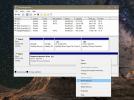Kā labot USB ierīci, kas neatzīta kļūda operētājsistēmā Windows 10
Visas USB ierīces tiek savienotas ar viena veida portu un darbojas ar to. Šī ir viena no priekšrocībām, ja ierīcei, kurai nav nepieciešami patentēti porti, lai izveidotu savienojumu ar sistēmu. Praktiski visas ierīces no tālruņiem, ārējiem diskdziņiem, printeri, trenažieri, un bezvadu pele un tastatūras var izveidot savienojumu, izmantojot USB ports. Tomēr dažreiz ierīces, jo īpaši printeri, neizdodas izveidot savienojumu. Sistēma Windows dod jums vispārēju USB ierīci, kas nav atzīta par kļūdu, ar nelielu turpinājumu. Tālāk ir aprakstīts, kā novērst problēmas.
Pamata pārbaudes
USB ierīces neatzītā kļūda ir vispārīga, kas nozīmē, ka galvenais iemesls var būt jebkas. Pirms rakt dziļāk, izmēģiniet sekojošo;
- Noņemiet un atkal pievienojiet ierīci
- Ja ierīces savienošanai izmantojat kabeli, piemēram, datu kabeli, lai tālruni savienotu ar datoru, mēģiniet izmantot citu kabeli.
- Ja izmantojat USB centrmezglu, noņemiet to un izveidojiet savienojumu tieši ar sistēmu
- Izņemiet ierīci, izslēdziet Windows un uz dažām sekundēm atvienojiet sistēmu. Ieslēdziet to un pievienojiet ierīci
- Pārslēdzieties uz citu USB portu, vēlams salikto portu
- Pievienojiet citai ierīcei vienu un to pašu portu, lai pārliecinātos, ka tā darbojas
- Pievienojiet ierīci citai sistēmai un pārbaudiet, vai Windows to atpazīst
Ja tas nedarbojas, izmēģiniet dažus no tālāk norādītajiem labojumiem. Problēma var būt saistīta ar ierīci vai datoru. Ja jūsu ierīce ir atpazīta citā Windows personālajā datorā, problēma ir saistīta ar jūsu sistēmu.

Pārbaudiet draiverus
Kad sistēmai pievienojat jaunu USB ierīci, Windows to meklē un instalē. Tas notiek gandrīz visās ierīcēs no Android tālruņiem līdz iPhone. Dažreiz draiveri netiks instalēti vai Windows tos nevarēs atrast. Šādā gadījumā savienojiet ierīci ar sistēmu un atveriet ierīces pārvaldnieku.
Ierīču pārvaldniekā atlasiet sistēmu un ar peles labo pogu noklikšķiniet uz tās. Konteksta izvēlnē atlasiet Skenēt aparatūras izmaiņas. Tas piespiedīs Windows pārbaudīt jaunu aparatūru un instalēt tam draiverus. Ja tas nedarbojas, pārbaudiet, vai ierīces draiveri ir diska formā vai draiveri ir pieejami ierīces ražotāja vietnē. Instalējiet šos draiverus, un jūsu USB ierīce būtu jāatpazīst.

Pārbaudiet draivera atjauninājumus
Ierīču pārvaldniekā atrodiet ierīci, kuru Windows neatpazīst. Iespējams, ka tā ir norādīta ierīces tipā, piemēram, tīmekļa kamera zem kamerām, taču, visticamāk, tā atrodas sadaļā Universal Serial Bus Controller. Izvērsiet to un meklējiet jebko, kas saka “Nezināma ierīce”. Ar peles labo pogu noklikšķiniet uz tā un atlasiet aparatūras izmaiņu skenēšanu. Atvienojiet ierīci, pievienojiet to vēlreiz un atkārtojiet. Ja tas nedarbojas, ar peles labo pogu noklikšķiniet uz ierīces un atlasiet Atjaunināt draiveri.
Pārbaudiet, vai nav programmaparatūras atjauninājumu
Pārbaudiet, vai ierīce, kuru pievienojat, gaida programmaparatūras atjauninājumu. Ja ierīcē izmantojat programmaparatūras beta versiju, tā varētu būt problēmas cēlonis, un šādā gadījumā jums, iespējams, būs jānolaida uz stabilu versiju. Šāda veida problēma rodas iOS ierīcēs, un dažām iOS versijām neizdodas izveidot savienojumu ar Windows PC. Vienīgais līdzeklis ir OS versijas jaunināšana vai pazemināšana.
Ja jums ir darīšana ar ierīci, kurā darbojas iOS vai Android versijas beta versija, jaunākās iTunes versijas vai Android SDK instalēšana var novērst problēmu.
Gaida Windows atjauninājumus
Lai gan tas ir neskaidrs problēmas risinājums, ir vērts mēģināt. Pārbaudiet, vai jūsu Windows ir atjaunināta. Dažreiz kļūdains atjauninājums, iespējams, ir kaut ko sabojājis, kā rezultātā USB ierīcē kļūda netiek atpazīta, un jaunam atjauninājumam, iespējams, ir labojums.
Ierīces savietojamība
Iespējams, ka jūsu ierīce nav saderīga ar jūsu sistēmu. Visticamāk, tas notiks ar printeriem un skeneriem. Pārbaudiet, vai jūsu ierīce ir saderīga ar jūsu Windows versiju. Izmantojot operētājsistēmu Windows 10, jums jāpārliecinās, vai tā ir saderīga ar jaunāko versiju, kas šobrīd ir Fall Creators atjauninājums.
Ostu saderība
Ja ierīce ir USB 2.0 ierīce, tai vajadzētu būt savienotai ar jebkuru jūsu sistēmas portu, pat ja tā ir USB 3.0 osta. Diemžēl atgriezeniskā savietojamība ne vienmēr notiek vienmērīgi. Pievienojiet ierīci sistēmas uzlādes portam, lai redzētu, vai Windows to atpazīs. Alternatīvi mēģiniet atrast sistēmu, kurai ir USB 2.0 ports, un pievienojiet tai ierīci. Ja tas tiek atzīts, jūsu problēma ir saistīta ar ostas savietojamību. Šāda veida problēmas parasti rodas ar oriģinālajiem zīmola izstrādājumiem, taču es esmu personīgi pieredzējis gan ar HP, gan ar Samsung printeri, tāpēc tas ir vērts.
Ja jums ir tāda vispārīga ierīce kā USB diskdzinis, kuru Windows neatpazīs un kas nepievienosies citām sistēmām, ļoti iespējams, ka problēma ir jūsu ierīcē. Pārbaudiet, vai tiks savienoti citi tās pašas ierīces veidi, t.i., cits USB diskdzinis. Ja tas notiek un Windows to atpazīst, jums ir pa rokai kļūdaina ierīce. Izmantojot tādas ierīces kā tālruņi, printeri un skeneri, ir zināma līmeņa problēmu novēršana, ko varat veikt. Piemēram, pārliecinieties, vai printeris ir gatavībā, un tas var ietvert papīra padevi izmēģinājumam. Izmantojot USB diskdziņus, ir ļoti maz, ko jūs varat darīt, izņemot datu atjaunošanu.
Meklēt
Jaunākās Publikācijas
Kā nodalīt cieto disku operētājsistēmā Windows 10
Jūsu iekšējam cietajam diskam, iespējams, ir divi vai varbūt trīs n...
Aero Adjustter nodrošina Windows 8 Aero krāsu maiņas līdzekli operētājsistēmai Windows 7
Ja jūs izmantojāt Windows 8 izstrādātāju būve, esat pamanījis, ka W...
Kā iegūt Windows 10 produkta atslēgu no komandu uzvednes
Ja pērkat galddatoru vai klēpjdatoru, kurā ir iepriekš instalēta op...